使用win11系统如何提高开机速度呢?下面小编就来给大家讲一下如何操作!
当您执行干净启动时,Windows 以最少的一组驱动程序和启动程序启动,并禁用所有第三方服务。这有助于确定第三方后台应用程序是否干扰了您的系统功能。
同样,干净启动还可以帮助您确定后台应用程序是否导致 Windows 11 中的启动缓慢问题。
要执行干净启动:
按Win+R打开运行对话框。键入【msconfig.msc】并单击“确定”以打开“系统配置”。
或者是在开始菜单的搜索框上直接输入“系统配置”也能够快速打开。

当系统配置实用程序打开时,单击服务选项卡。
接下来,选择隐藏所有 Microsoft 服务框。
然后,单击“全部禁用”按钮。
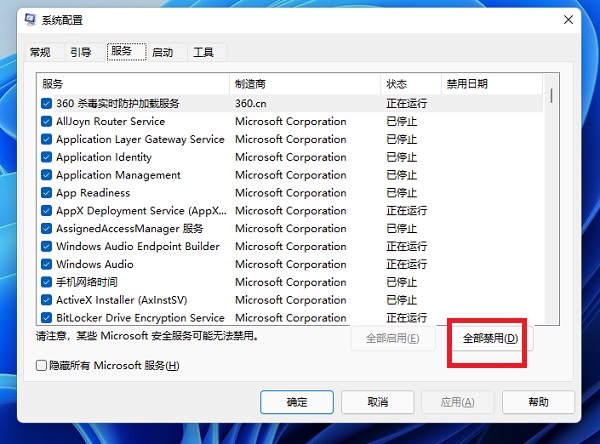
接下来,打开启动选项卡,然后单击打开任务管理器。
在“启动”选项卡中,选择每个项目并单击“禁用”。
关闭任务管理器。
在“系统配置”窗口中,单击“确定”,然后重新启动您的 PC。
如果在干净启动环境中启动时间有所改善,请查找使您的计算机陷入困境的启动应用程序。要识别有问题的应用程序,请在系统配置中启用所有服务并关闭干净启动。重新启动您的 PC 并记下启动时运行的所有应用程序。逐一禁用每个程序,以识别并删除出现故障的应用程序。
Windows 中的快速启动允许您的计算机在关机后更快地启动。它是完全关闭和休眠之间的混合体。
启用后,它不会保存您的活动会话并关闭正在运行的应用程序,但操作系统将进入休眠模式,从而帮助您更快地启动。
在与休眠兼容的系统上,默认启用快速启动。如果您已将其关闭,以下是如何在您的 PC 上启用此方便的功能。
要启用快速启动模式:
按Win + R打开运行。键入control并单击“确定”以打开“控制面板”。桌面上有图标也可以直接打开。
接下来,转到系统和安全,再点电源选项。
在左窗格中,单击选择电源按钮的功能。
单击更改当前不可用的设置。
在关机设置部分下,选择打开快速启动。
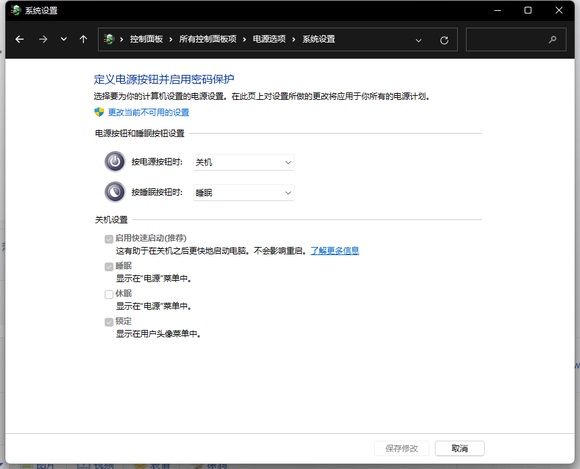
单击保存更改。重新启动您的 PC 并检查是否有任何改进。
请注意,快速启动并非没有缺点。它会干扰加密的磁盘映像、跳过常规关机并锁定引导驱动器,使其在双引导的情况下无法访问。如果您不能忍受这些缺点,最好关闭快速启动。
以上就是win11系统提高开机速度的方法教程了,赶紧试试吧,如果你有其他问题可以给我们留言,我们将尽快为你解答!更多精彩内容敬请关注UC电脑园!
uc电脑园提供的技术方案或与您产品的实际情况有所差异,您需在完整阅读方案并知晓其提示风险的情况下谨慎操作,避免造成任何损失。

浏览次数 627
浏览次数 914
浏览次数 423
浏览次数 2391
浏览次数 1314
未知的网友